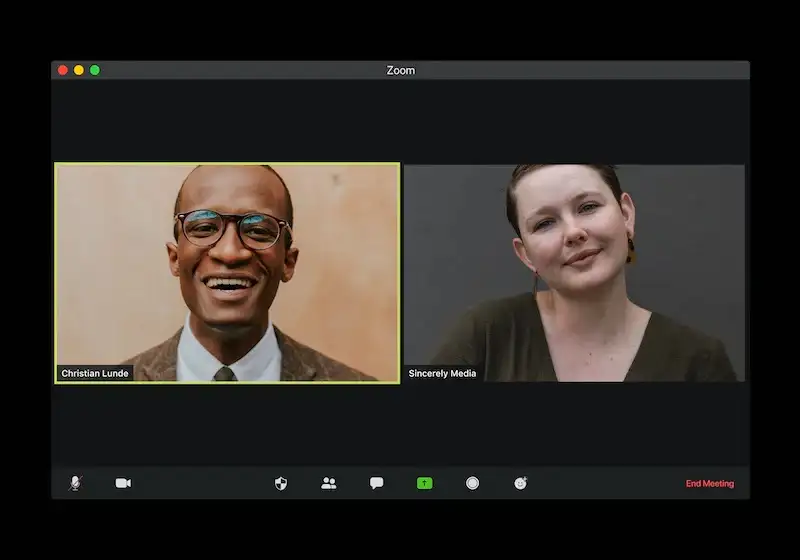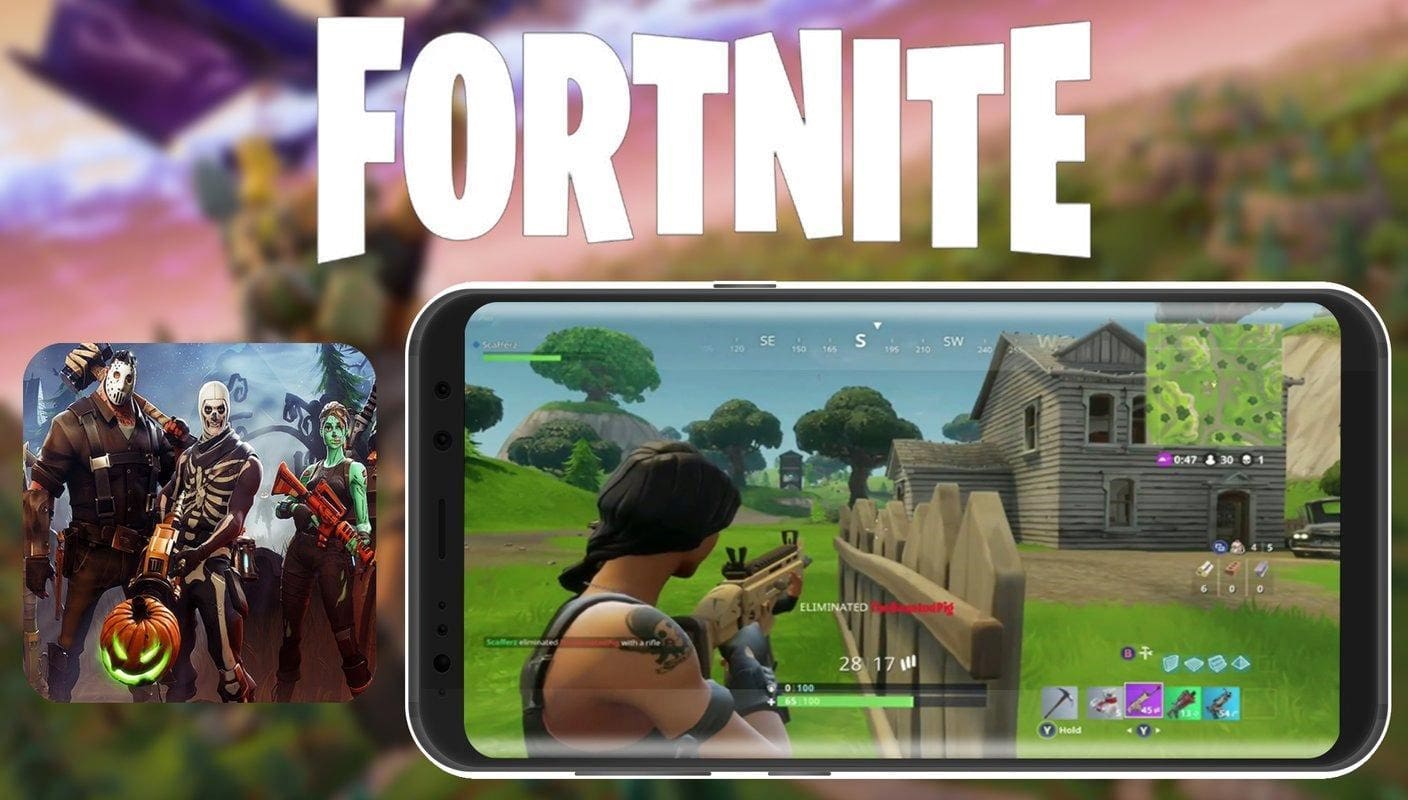Samsung gần đây đã phát hành phiên bản thứ tư của dòng điện thoại Galaxy Flip và Fold. Điều này nối tiếp thành công vang dội của cả hai thế hệ thiết bị siêu cao cấp có thể gập lại trước đây, Galaxy Z Fold 3 và Z Flip 3.
Tuy nhiên, dù thiết bị có đắt tiền và cao cấp đến đâu thì nó vẫn có những vấn đề và lỗi của nó. Cả hai thiết bị thuộc dòng Galaxy Z thế hệ thứ tư mới đều dễ gặp sự cố và trục trặc kết nối Bluetooth, dẫn đến sự cố cho người dùng vì bạn sẽ không thể kết nối thiết bị của mình với loa hoặc tai nghe Bluetooth trong khi sự cố đang phổ biến. .
 Tín dụng hình ảnh: Samsung
Tín dụng hình ảnh: Samsung
Sự cố Bluetooth trên thiết bị Samsung Galaxy Z Fold 4 và Galaxy Z Flip 4 hoàn toàn phụ thuộc vào một số loại lỗi phần mềm hoặc lỗi khiến điện thoại không thể ghép nối, giữ và duy trì kết nối Bluetooth ổn định. Đối với một số người dùng được chọn, Bluetooth đơn giản là không hoạt động và thiết bị di động của họ không kết nối với các tiện ích không dây.
Nếu bạn là người dùng Samsung Galaxy Z Flip hoặc Z Fold 4 và bạn đang gặp sự cố kết nối Bluetooth như Bluetooth liên tục rớt hoặc mất kết nối, liên tục kết nối lại và ngắt kết nối với các thiết bị không dây và không duy trì kết nối, thì phần còn lại của bài viết này là một số mẹo khắc phục sự cố mà bạn nên làm theo để khắc phục lỗi.
Cách khắc phục sự cố và khắc phục Samsung Galaxy Z Flip 4 và Z Fold 4 Bluetooth không hoạt động và các sự cố kết nối khác
Thực hiện theo các giải pháp khắc phục sự cố và giải pháp thay thế này để tìm ra sự cố và cuối cùng là khắc phục sự cố kết nối Bluetooth trên điện thoại di động Samsung Galaxy Z Fold 4 hoặc Galaxy Z Flip 4 của bạn.
 Tín dụng hình ảnh: Samsung
Tín dụng hình ảnh: Samsung
Phương pháp #1: Đảm bảo bạn đã bật Bluetooth
Có vẻ như không có trí tuệ, nhưng bạn sẽ ngạc nhiên khi có nhiều người tắt Bluetooth trước và sau đó gặp phải “sự cố” này. Để đảm bảo bạn đã bật Bluetooth:
- Vuốt xuống từ đầu màn hình thiết bị của bạn để truy cập cài đặt thông báo.
- Tìm biểu tượng Bluetooth và đảm bảo rằng nó được đánh dấu.
- Nếu không, hãy nhấp vào nó để bật Bluetooth.
Nếu sự cố vẫn xảy ra, hãy làm theo một số phương pháp sau.
Phương pháp #2: Quên và kết nối lại thiết bị Bluetooth với điện thoại của bạn.
Đây là một giải pháp phổ biến khác cho sự cố Bluetooth trên điện thoại Android do thiết bị bạn đang cố kết nối gây ra chứ không phải điện thoại thông minh. Để quên thiết bị hỗ trợ Bluetooth, chỉ cần:
- Mở menu thả xuống thông báo bằng cách vuốt xuống từ đầu màn hình thiết bị của bạn.
- Nhấn và giữ biểu tượng Bluetooth để mở menu thiết bị Bluetooth.
- Tìm thiết bị của bạn. Nhấp vào “quên” và hủy ghép nối thiết bị.
- Hãy thử kết nối lại và xem sự cố vẫn tiếp diễn.
Phương pháp #3 – Xóa bộ đệm Bluetooth trên thiết bị Android của bạn
Nếu các phương pháp trên không giải quyết được sự cố của bạn thì phương pháp này có thể hữu ích. Điều này được chính Samsung khuyến nghị và bao gồm xóa bộ nhớ cache Bluetooth trên thiết bị Samsung của bạn. Nó có thể được thực hiện:
- Chuyển đến Cài đặt > Ứng dụng.
- Trong phần này, hãy nhấp vào “biểu tượng sắp xếp” và chọn “hiển thị ứng dụng hệ thống”.
- Tại đây, bạn sẽ cần chuyển đến phần Bluetooth và nhấp vào “Bộ nhớ”.
- Tìm nút “Xóa dữ liệu” và nhấp vào nút đó.
Thao tác này sẽ đặt lại hoàn toàn bộ nhớ Bluetooth đã lưu trong bộ nhớ cache của bạn, vì vậy bạn sẽ phải ghép nối lại các thiết bị Bluetooth với điện thoại Samsung Galaxy của mình vì thao tác này sẽ ngắt kết nối các thiết bị khỏi Galaxy Z Fold 4 hoặc Z Flip 4 của bạn.
Nếu bạn vẫn gặp sự cố khi kết nối và giữ kết nối Bluetooth từ thiết bị của mình, bạn có thể cần mang thiết bị mà bạn đang cố kết nối và điện thoại của mình đến chuyên gia để chẩn đoán thêm sự cố.